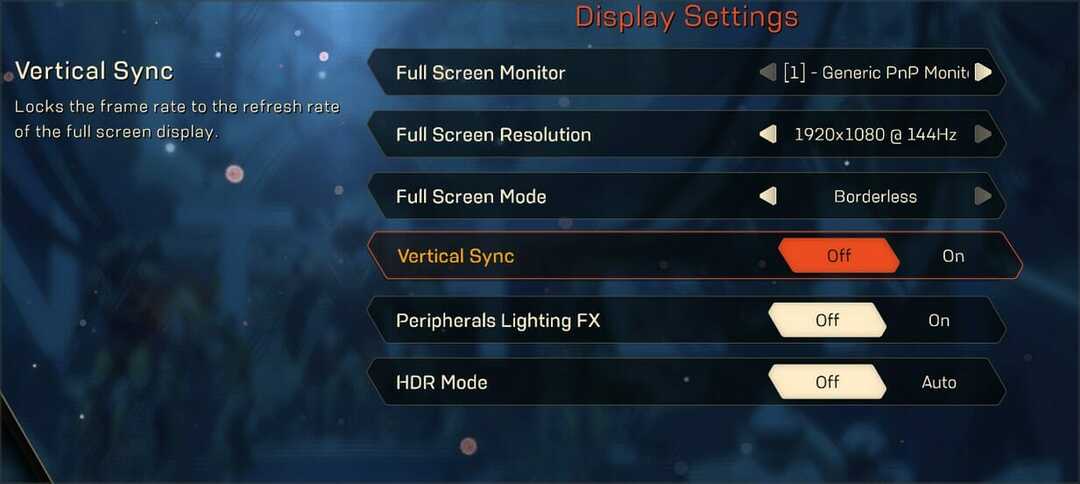Meriți un browser mai bun! 350 de milioane de oameni folosesc Opera zilnic, o experiență de navigație completă care vine cu diverse pachete încorporate, consum sporit de resurse și design excelent.Iată ce poate face Opera:
- Migrație ușoară: utilizați asistentul Opera pentru a transfera date ieșite, precum marcaje, parole etc.
- Optimizați utilizarea resurselor: memoria RAM este utilizată mai eficient decât Chrome
- Confidențialitate îmbunătățită: VPN gratuit și nelimitat integrat
- Fără reclame: Ad Blocker încorporat accelerează încărcarea paginilor și protejează împotriva extragerii de date
- Descărcați Opera
Edge bazat pe crom browser, pe care Microsoft l-a anunțat în 2018, nu este încă terminat. Cu toate acestea, se apropie de un produs final, deoarece marele M a dezvăluit recent un candidat pentru lansarea Chromium Edge. În plus, Microsoft a adăugat, de asemenea, o nouă funcție de blocare a conținutului nesigur la cea mai recentă versiune Canary a browserului.
Blocarea nesigură a conținutului este în esență un tip de permisiune a site-ului. Cu blocarea conținutului activată, Edge va bloca conținutul potențial nesigur stocat pe paginile site-ului web. Astfel, se va asigura că numai sigur Conținut HTTPS este permis pe paginile deschise de utilizatori în Chromium Edge.
Noua funcție de blocare a conținutului este inclusă numai în cea mai recentă versiune Canary Edge. Utilizatorii pot obține acest lucru dând clic pe Descarca butonul pentru canalul Canary de pe Pagina MS Edge Insider Channels.
Pași pentru a activa blocarea conținutului nesigur pe Edge
După adăugarea acelei versiuni Edge la Windows 10, utilizatorii vor trebui, de asemenea, să activeze funcția prin pagina de steaguri a browserului, după cum urmează.
- Introduceți „edge: // flags” în bara URL a browserelor și apăsați butonul Return.
- Apoi derulați până la Comutator de conținut mixt blocabil ca site setarea în fila Steaguri.
- Selectează Activat opțiune pentru Comutator de conținut mixt blocabil ca site setare.
- Reporniți Edge pentru a salva noile setări.
Ulterior, blocarea conținutului va fi activată în Edge. Utilizatorii îl pot configura în continuare pentru a bloca conținutul pe bază de pagină. Pentru aceasta, faceți clic pe pictograma lacăt din stânga barei URL a browserului. Apoi apasa Permisiuni de siteși selectați o setare de conținut nesigur.

Microsoft va lansa Chromium Edge la începutul anului viitor pentru Windows 10, 8.1, 8 și 7 împreună cu platforma macOS. Gigantul software a confirmat data de lansare pe 15 ianuarie 2020 pentru browserul său emblematic renovat. Ulterior, Chromium Edge va fi inclus cu actualizarea 20H1 pe care Microsoft o va lansa în primăvara anului 2020.
GHIDURI LEGATE DE VERIFICARE:
- Cum se activează Ștergerea datelor de navigare la ieșirea din Chromium Edge
- Urmați acești pași pentru a modifica manual temele Chromium Edge
- Cum se utilizează imaginea în modul imagine în Chromium Edge
 Încă aveți probleme?Remediați-le cu acest instrument:
Încă aveți probleme?Remediați-le cu acest instrument:
- Descărcați acest instrument de reparare a computerului evaluat excelent pe TrustPilot.com (descărcarea începe de pe această pagină).
- Clic Incepe scanarea pentru a găsi probleme cu Windows care ar putea cauza probleme cu computerul.
- Clic Repara tot pentru a remedia problemele cu tehnologiile brevetate (Reducere exclusivă pentru cititorii noștri).
Restoro a fost descărcat de 0 cititori luna aceasta.
![Ping Alto su Roblox: Come Ridurlo [Veloce e Testato]](/f/0d2e7158af1fd382aee92e7d0974f8ef.png?width=300&height=460)
![Come Ripristinare il Vecchio Menu di Scelta Rapida [Windows 11]](/f/985b355427f5275a51ea21401c1dbaad.jpg?width=300&height=460)